Philips FM01SW60: I
I: Philips FM01SW60
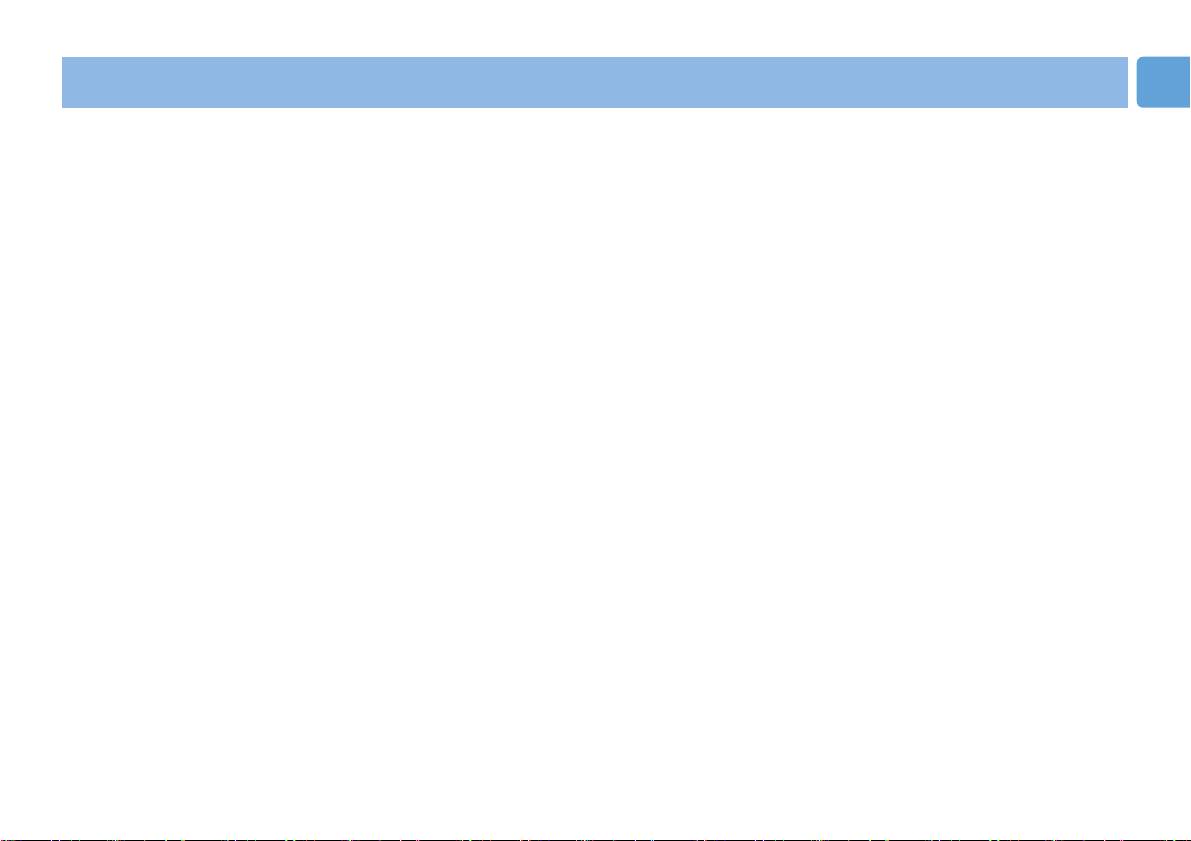
CT
重要資訊
小心:
凡不按本手冊的規定而進行的任何設備改裝行為,都可能令您失去操作本設備的權利。
用於加拿大顧客
這個 B 級數位裝置符合加拿大 ICES-003 的規定。
本裝置符合聯邦電訊委員會(FCC) 規範第15 部份以及 Industry Canada RSS-210 的規定。
用於歐洲顧客
本產品符合以下的 European Directives:89/336/EEC, 2006/95/EEC (安全指引) 和 93/68/ECC (EC 印
記指引)。
本產品符合 EN55022 B 級和 EN55024 在住宅、商業和輕工業各領域使用的規定。
使用須知
• 如果在電腦開啟、重新啟動或從睡眠模式回復時將 USB 記憶匙連接到電腦,記憶匙可能無法正確操
作。在執行這些操作之前應將 USB 記憶匙從電腦中拔出。
• 勿將本裝置放置在如下地點:
– 極熱或極泠處;
– 有振動處;
– 充滿腐蝕氣體處;
– 多塵或骯髒處;
– 高濕處;
– 陽光直射處。
• Microsoft 和 Windows 是微軟公司在美國和其他的國家中的註冊商標。
• Mac 和 Macintosh 是 Apple Computer, Inc. 在美國和其他國家註冊的商標 。
• 其他的系統名稱和出現在本手冊中的產品名稱是其各別擁有者的註冊商標或商標。請注意,在本手冊
™
®
中不使用
和
符號。
• 待命模式的電力消耗: < 100 mA。
• 為使您的旋光水晶常保光彩亮麗,請使用不起毛的軟布小心把它擦亮。避免接觸粗糙的清潔劑。
I
53
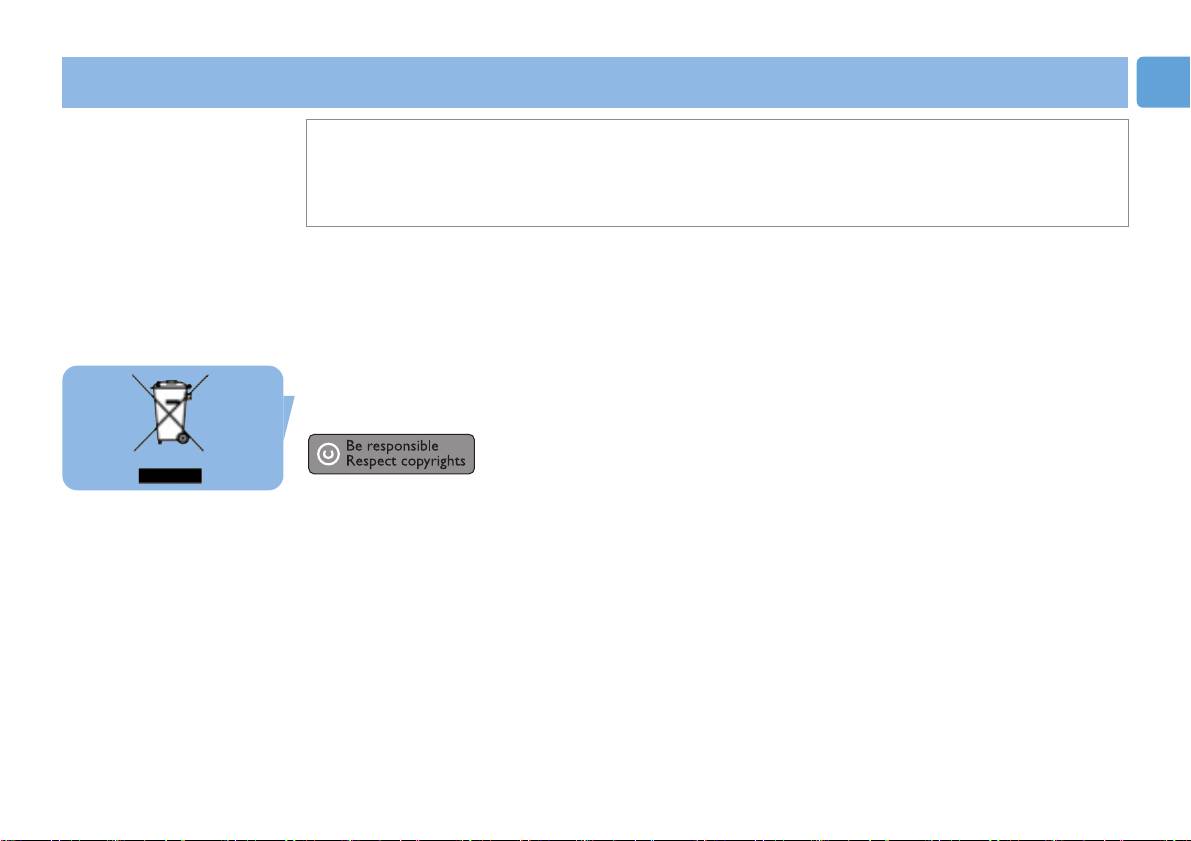
CT
重要資訊
• 對於因使用隨附軟體而引致的財政損害、利潤損失以及來自第三方的索賠等,本公司均不會承擔任
何責任。
• 軟體規格可作改變,恕不另行通知。
• 詳細的擔保說明,請參考印刷本保證書。
環保資訊
舊產品處理
您的產品使用優質材料和部件設計製造,可以回收和再利用。
產品上標有 「打叉的垃圾箱」符號時,表明該產品符合 European Directive 2002/96/EC 的要求。請注
意瞭解有關當地電子電氣產品分類回收系統的資訊。請按照當地的有關規章行事,且不要將舊產品與日
常家居廢物一起丟棄。正確處理舊產品將有助於防止對環境和人類健康造成潛在的負面後果.
凡未經認可而對受版權保護的材料(包括電腦程式,文檔,廣播和錄音)進行複製均屬侵權行為,並可
能構成犯罪。
本裝置不得作此等用途。
54
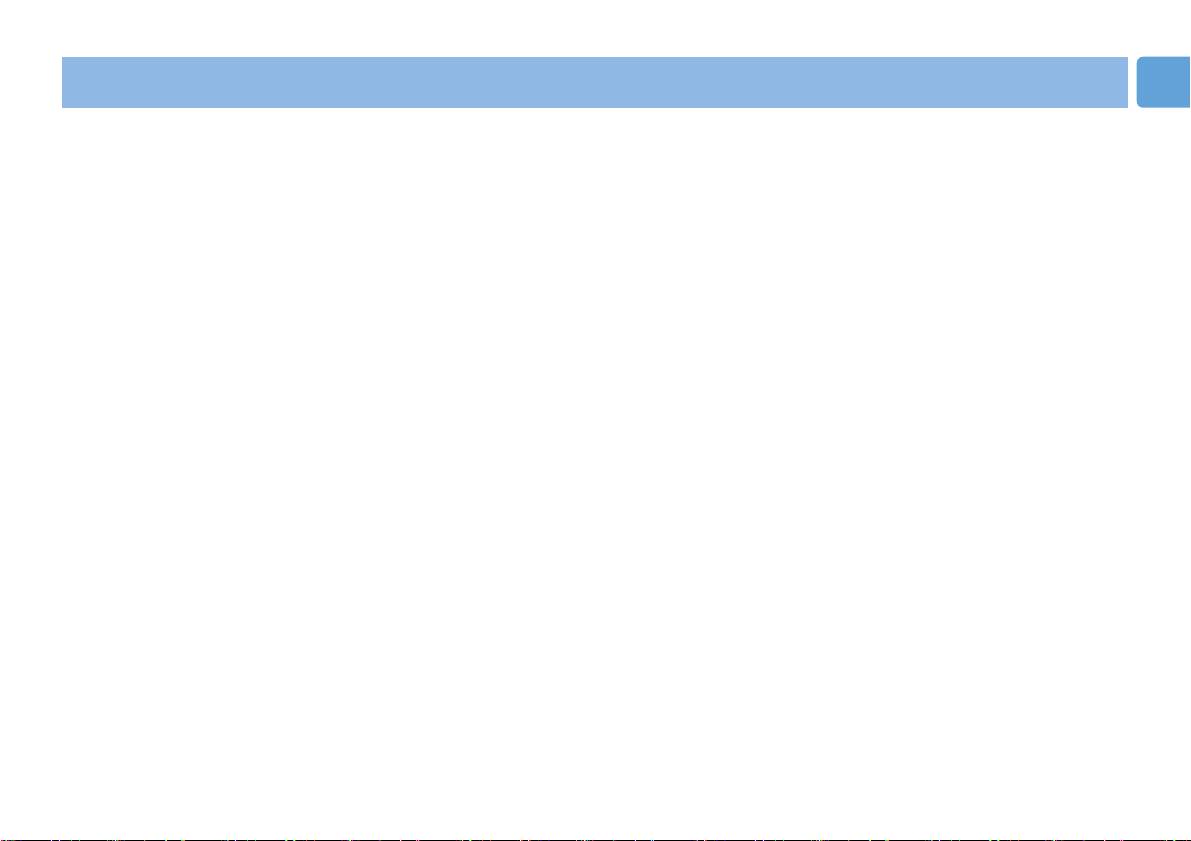
CT
安裝
®
®
Microsoft
Windows
Vista, XP, 2000, ME 或 MACOS 9.0 或更高版本:
• 當把記憶匙插入電腦的一個 USB 連接埠時,USB 記憶匙的驅動程式就會自動安裝。然而,對於一些
USB 2.0 卡或板,您可能需要以手動方式開始安裝。在這種情況下,請遵照螢幕上的指示尋找一個適
合的驅動程式。如需幫助,可參考操作系統的說明文檔。
注意:在下載過程中,切勿將
USB
記憶匙從電腦的
USB
連接埠移除。
Windows 98SE:
1 在 www.active-crystals.com 網站下載該裝置的驅動程式。
2 將 USB 記憶匙的 USB 連接器插入電腦的其中一個 USB 連接埠。
>
新增硬體精靈
啟動。
3 按下一步按鈕。
4 點取為您的裝置尋找最佳驅動程式,然後按下一步按鈕。
5 點取指定位置,然後按瀏覽器按鈕。
6 當對話框出現時,指定一個用來儲存安裝程式的資料夾。
7 按確定按鈕關閉對話框。然後按下一步按鈕。
8 按下一步按鈕。
9 按完成按鈕。
>
驅動程式安裝開始。
>
一旦安裝完成,
USB
記憶匙的驅動器圖示便會出現在我的電腦視窗中。
10 確定驅動器處於待命模式,然後便可將該裝置從電腦的 USB 連接埠移除。
55

CT
連接
將 USB 記憶匙連接到電腦
註:如果您電腦的
USB
連接埠不易接達,可使用
USB
延長線或另選的
USB
集線器將
USB
記憶匙連接
到您的電腦。
1 移除 USB 連接器的保護蓋。
2 將記憶匙的 USB 連接器插入電腦的其中一個 USB 連接埠。
享受
操作 USB 記憶匙
• 一旦將 USB 記憶匙連接到電腦的 USB 連接埠:
– 便可啟動一個軟體包,使您能激活各種不同的應用軟體。
如需進一步的指示,請見軟體說明文檔。
– USB 記憶匙驅動器圖示將會出現。您現在便可把文檔和資料夾拖曳到此驅動器中進行複製及儲存,
就如當您將資料複製到硬碟、CD-ROM、DVD 或軟磁碟時的做法一樣。
注意:
–
進行資料複製及儲存時,切勿將
USB
記憶匙從電腦的
USB
連接埠移除,否則該驅動器將無法被您的
系統識別。
–
當在
Windows
下操作時,驅動器的名稱會改變,具體取決於您所用的
Windows
版本。
56
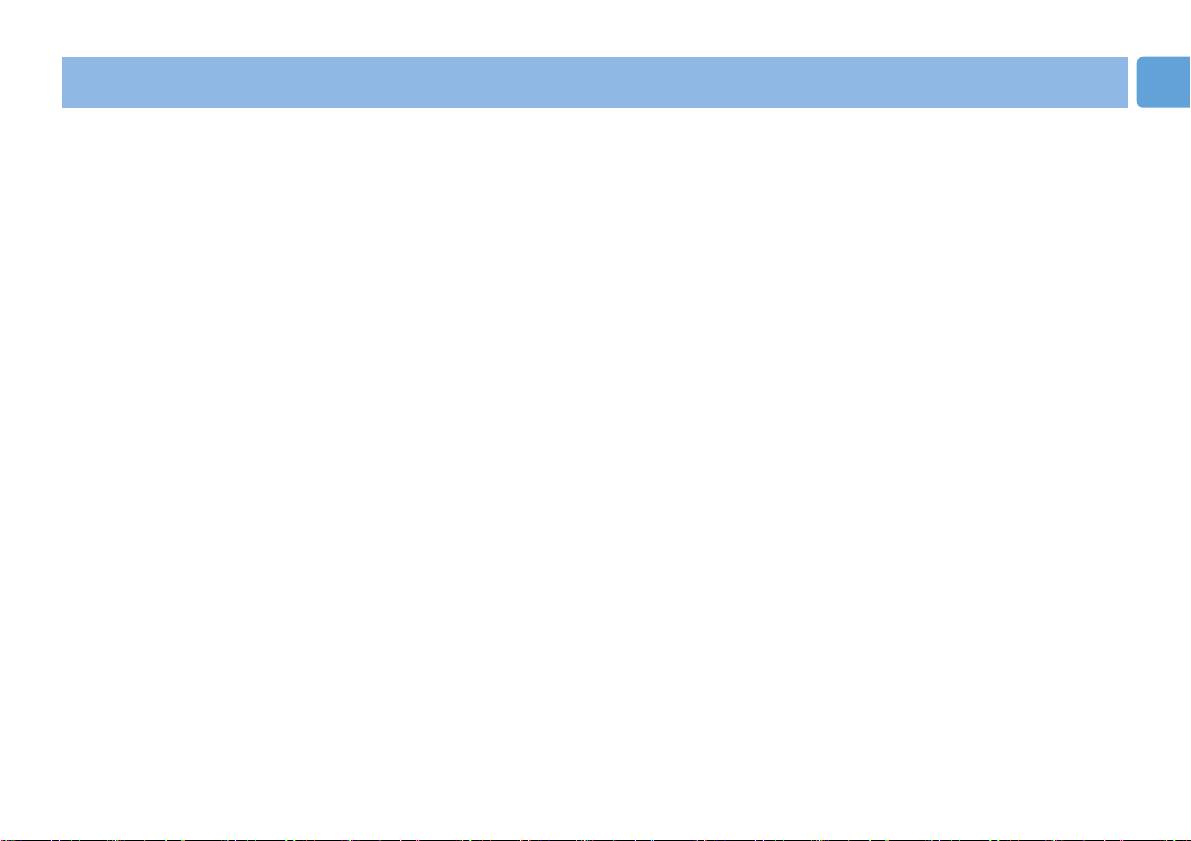
CT
享受
將USB 記憶匙從電腦拔出
®
Windows
98SE
• 確定 USB 記憶匙處於待命模式,然後便可將它從電腦的 USB 連接埠移除。
®
®
Windows
ME
和
Windows
2000
1
連按兩下位於螢幕右下方工作列中的拔出或退出硬體圖示。
2
在出現的視窗中,選取要被移除的裝置名稱,然後按停止按鈕。
3
當停止硬體裝置螢幕出現時,確定訊息顯示正確,然後按確定按鈕。
4
當出現可以安全地移除
USB
記憶匙的指示訊息時,將 USB 記憶匙從電腦的 USB 連接埠移除。
Windows XP
1 連按兩下位於螢幕右下方工作列中的安全地移除硬體圖示。
2 在出現的視窗中,選取要被移除的裝置名稱,然後按停止按鈕。
3 當停止硬體裝置螢幕出現時,確定訊息顯示正確,然後按確定按鈕。
4 當安全地移除硬體訊息出現時,將 USB 記憶匙從電腦的 USB 連接埠移除。
Mac OS 9.0
和更高版本
1 將驅動器圖示拖曳到垃圾桶。
2 確定 USB 記憶匙處於待命模式,然後便可將 USB 記憶匙從電腦的 USB 連接埠移除。
57
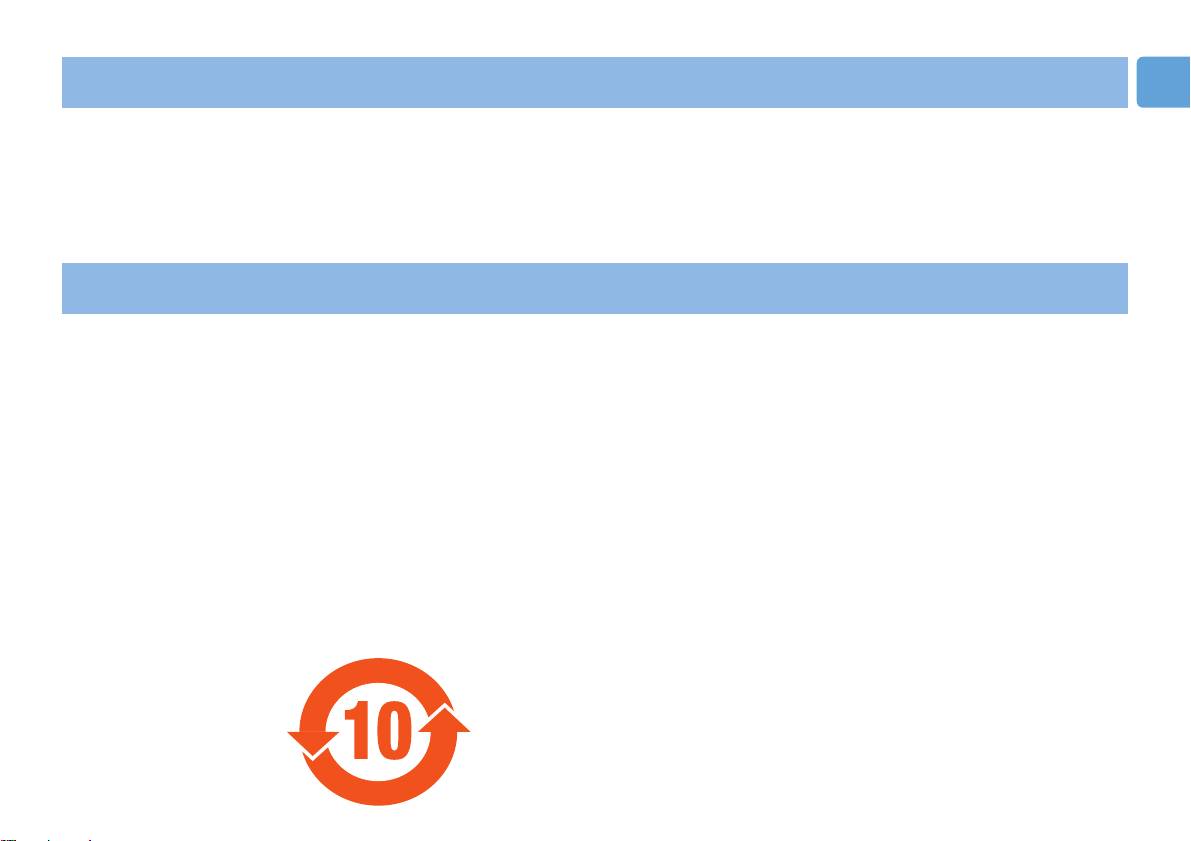
CT
技術規格
接口 高速 USB 2.0 (與 USB 1.1 向下兼容)
傳輸率 讀:每秒 8MB / 寫:每秒 3MB (高速 USB 2.0 連接埠要求達至最高的傳輸速度)
®
®
兼容的操作系統 • Microsoft
Windows
Vista, XP, 2000, ME
和
98SE (帶驅動程式)
• Mac OS 9.0 或更高版本
• Linux 2.4.0 或更高版本
需要求助?
線上求助:www.active-crystals.com
用於交互式求助,常見問題,軟體更新和支援。
58
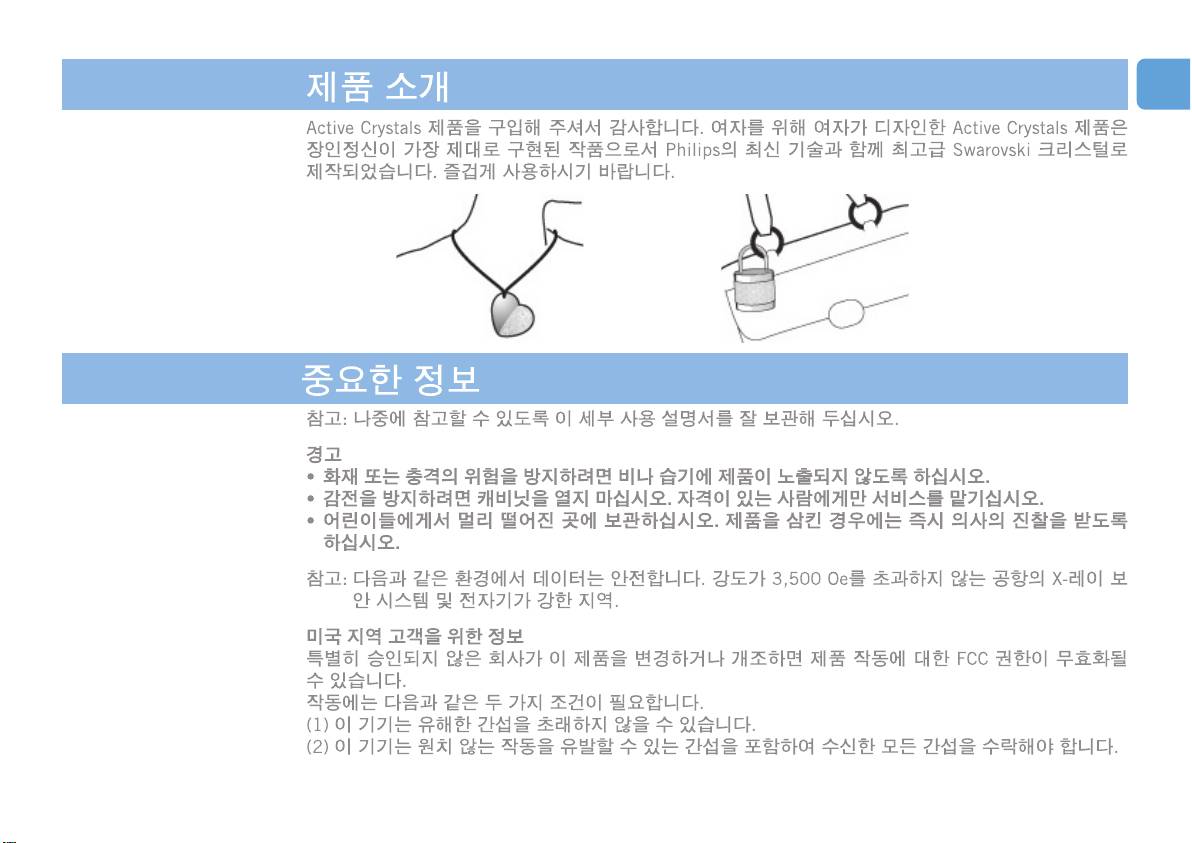
KR
59
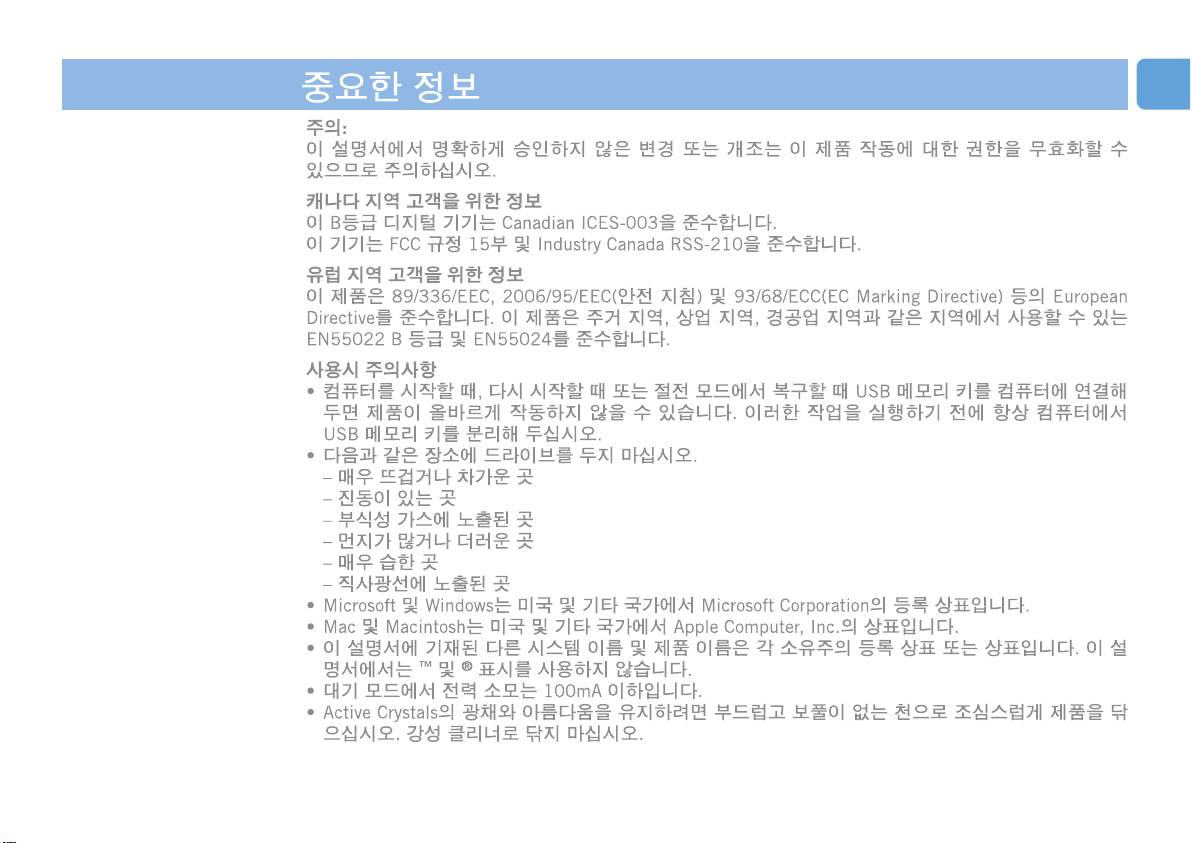
KR
60
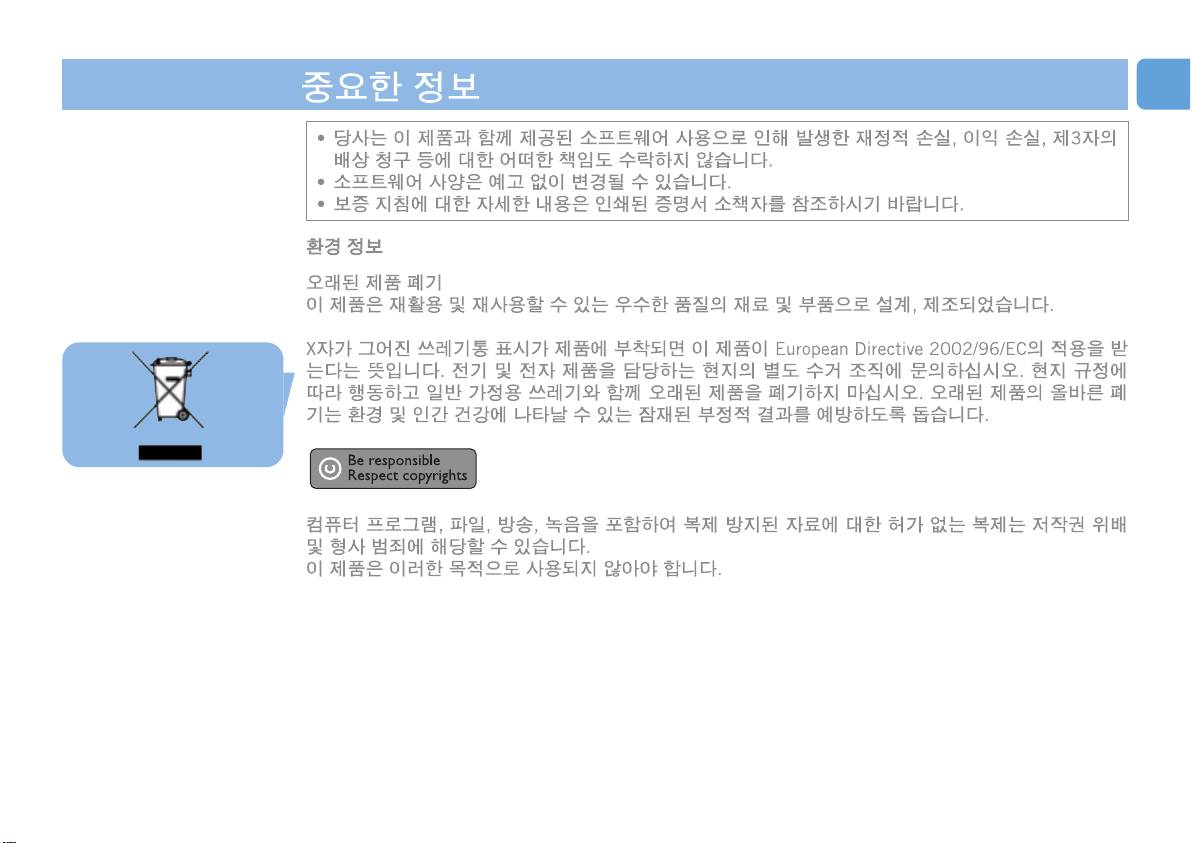
KR
61
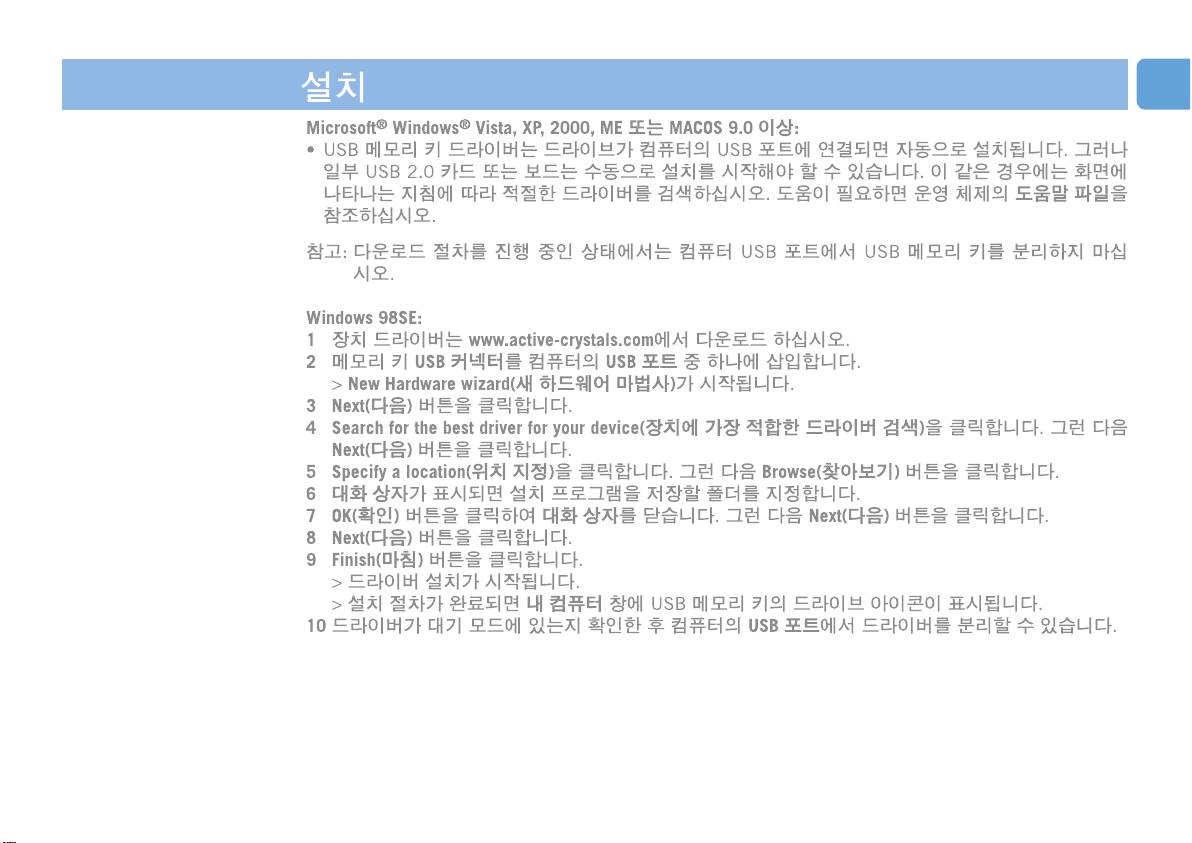
KR
62
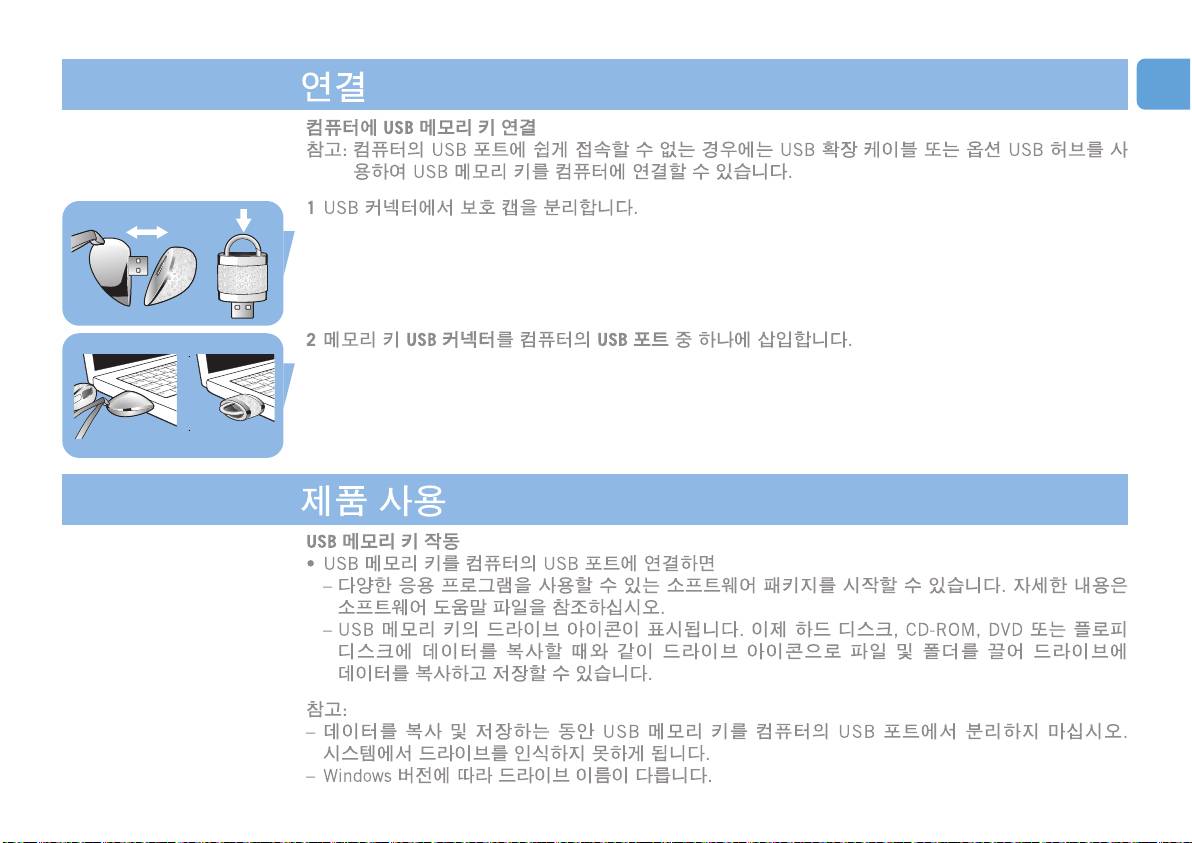
KR
63
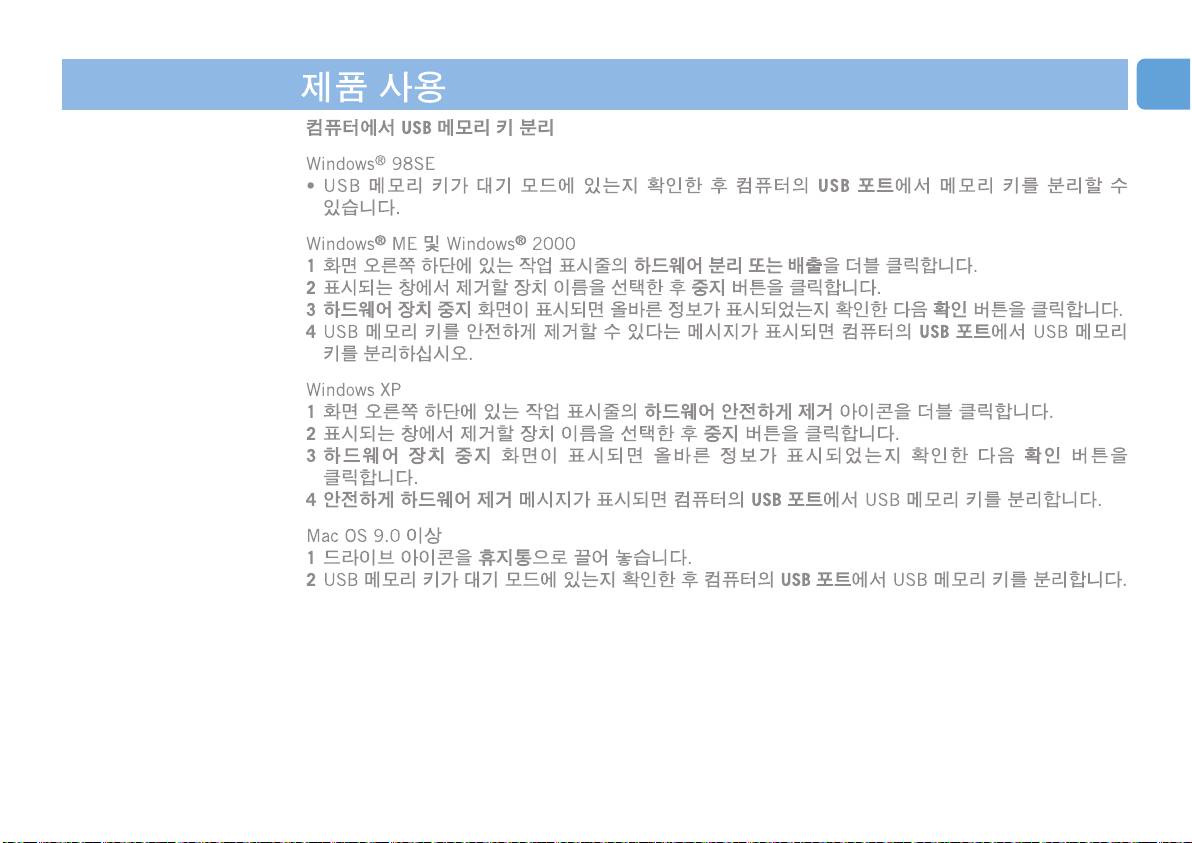
KR
64
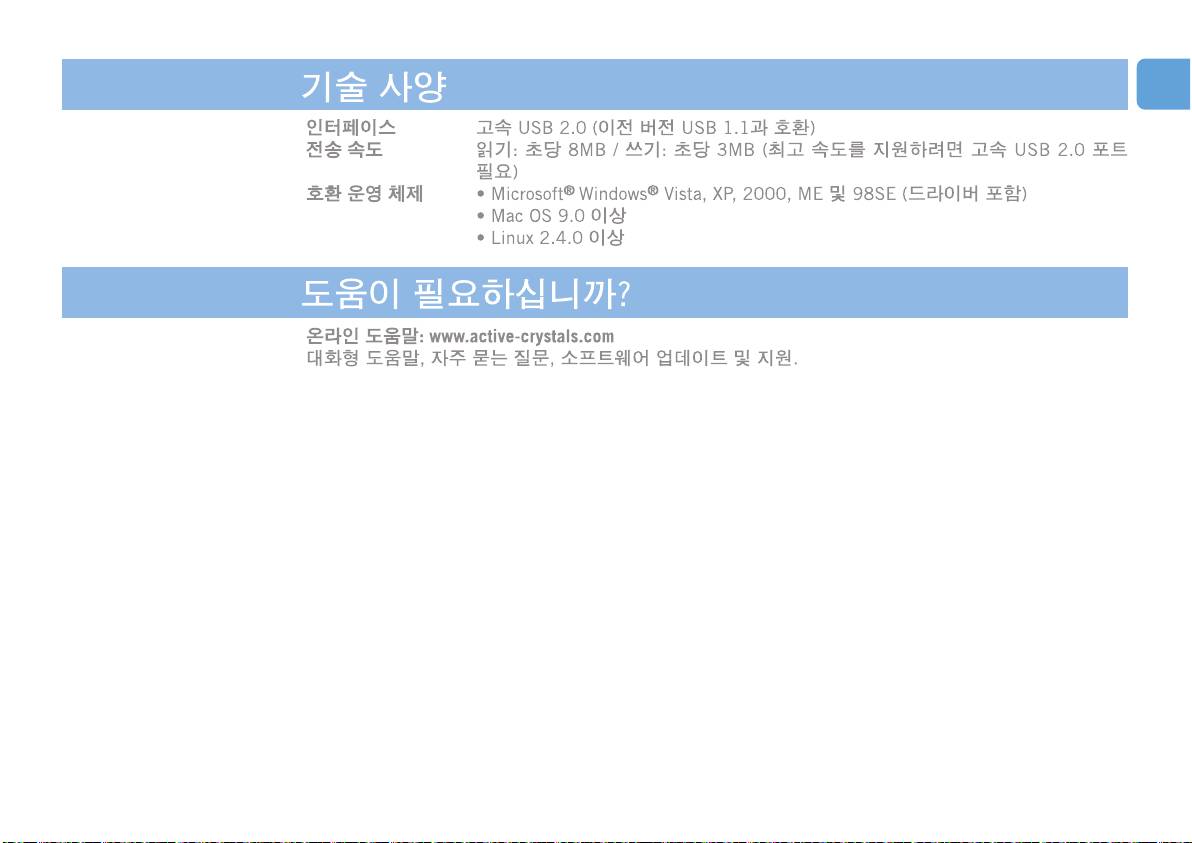
KR
65
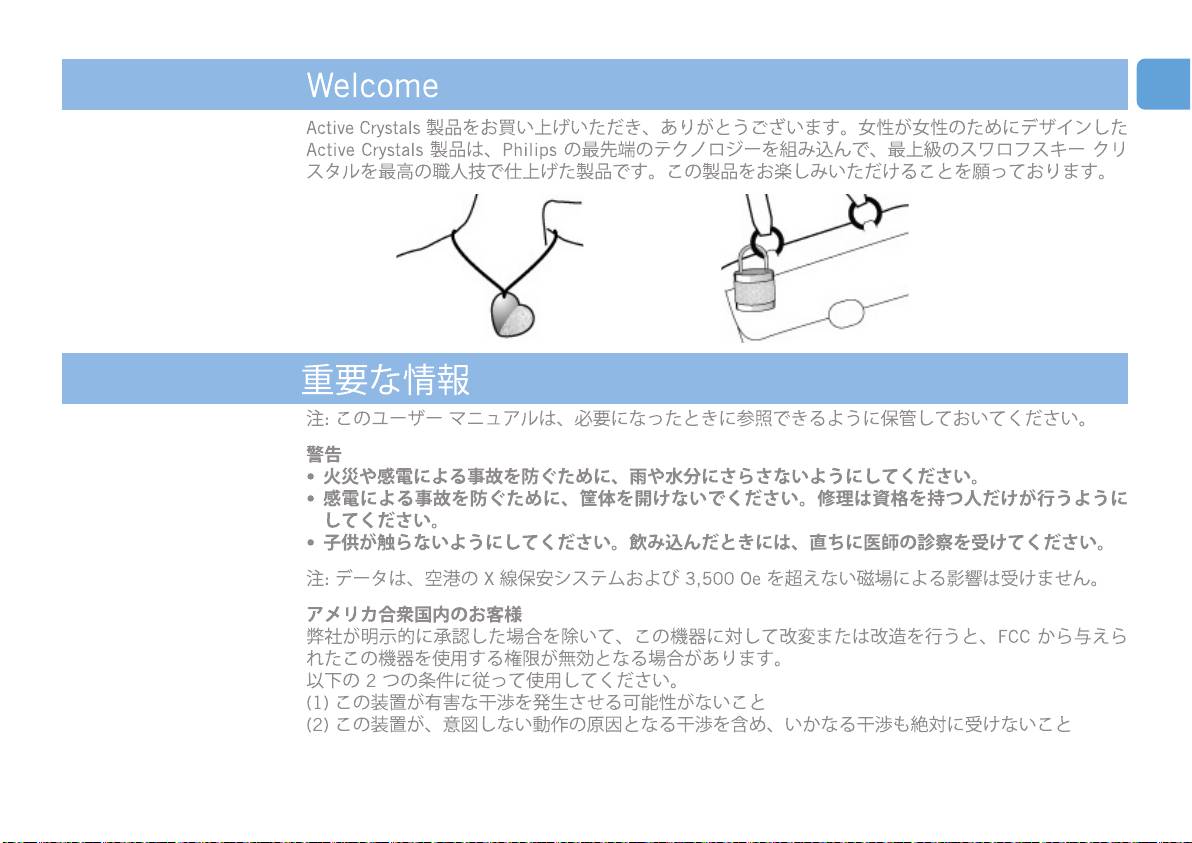
JP
66
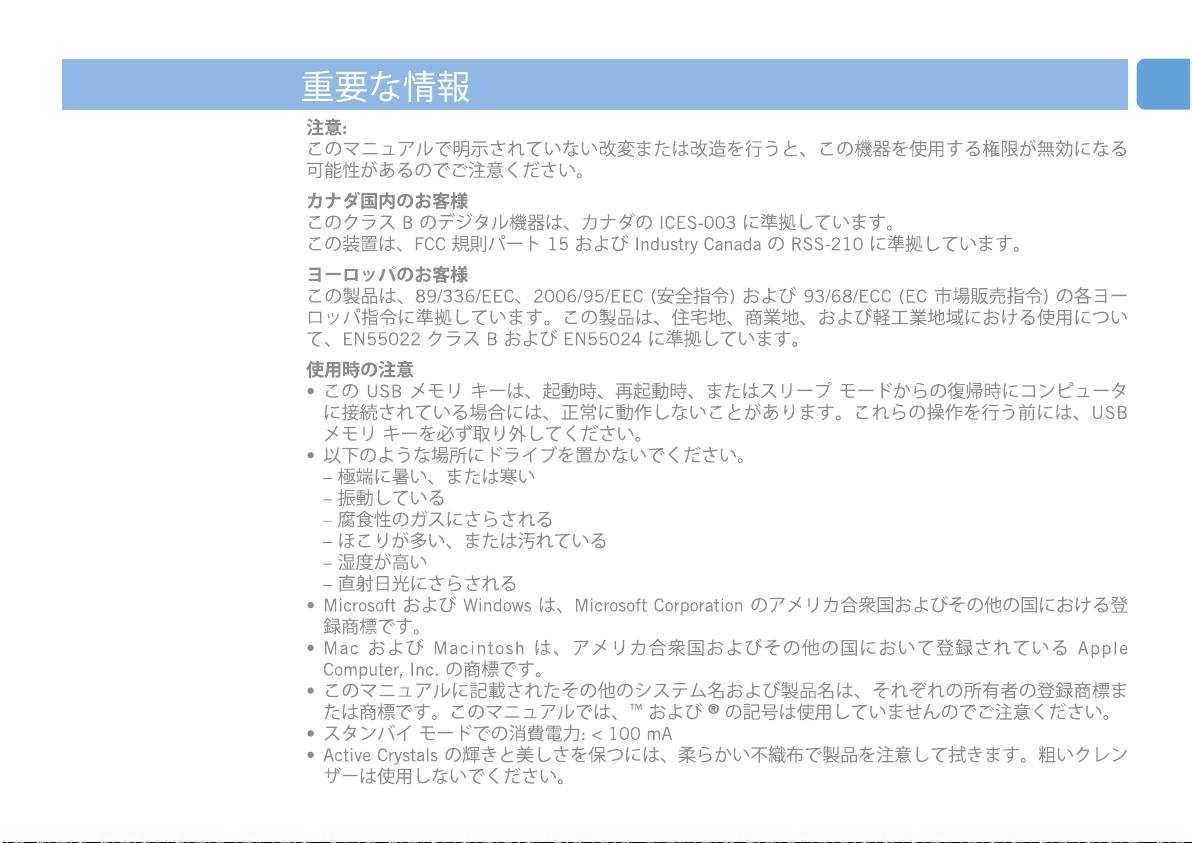
JP
67
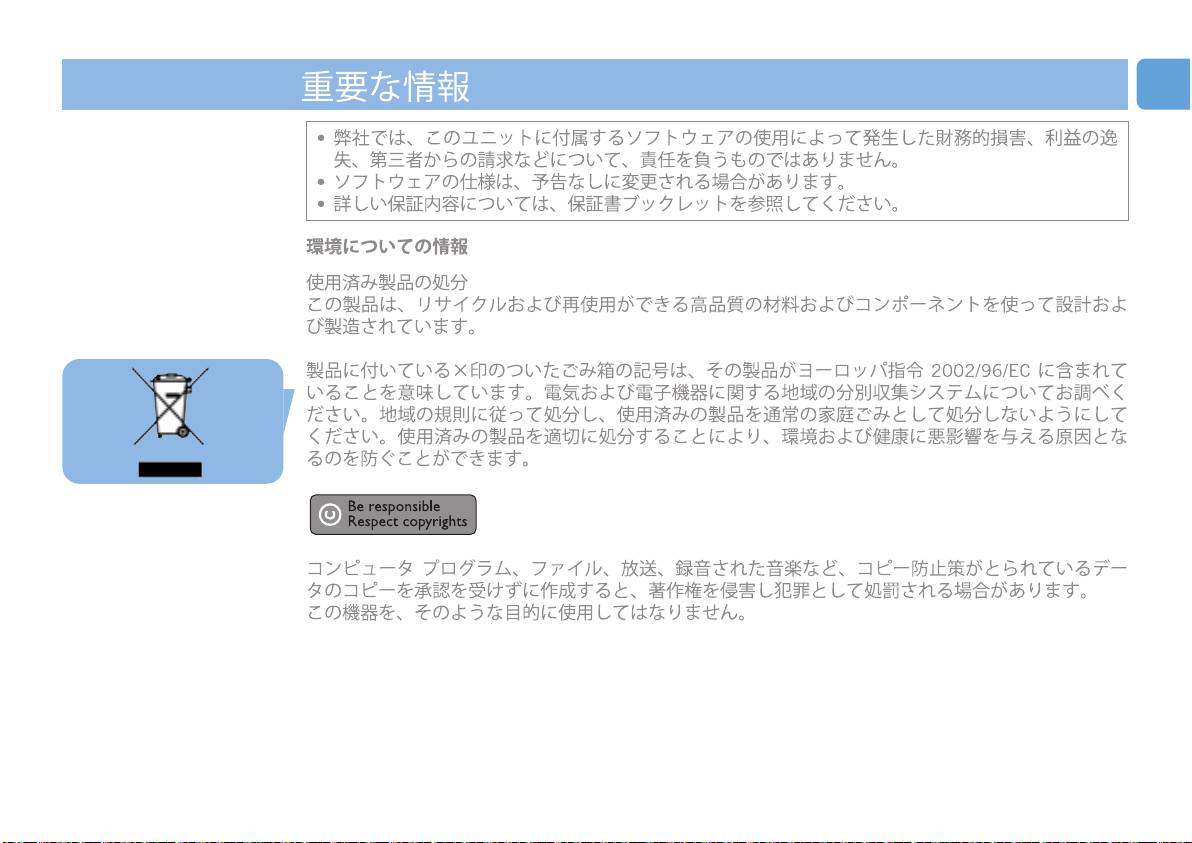
JP
68
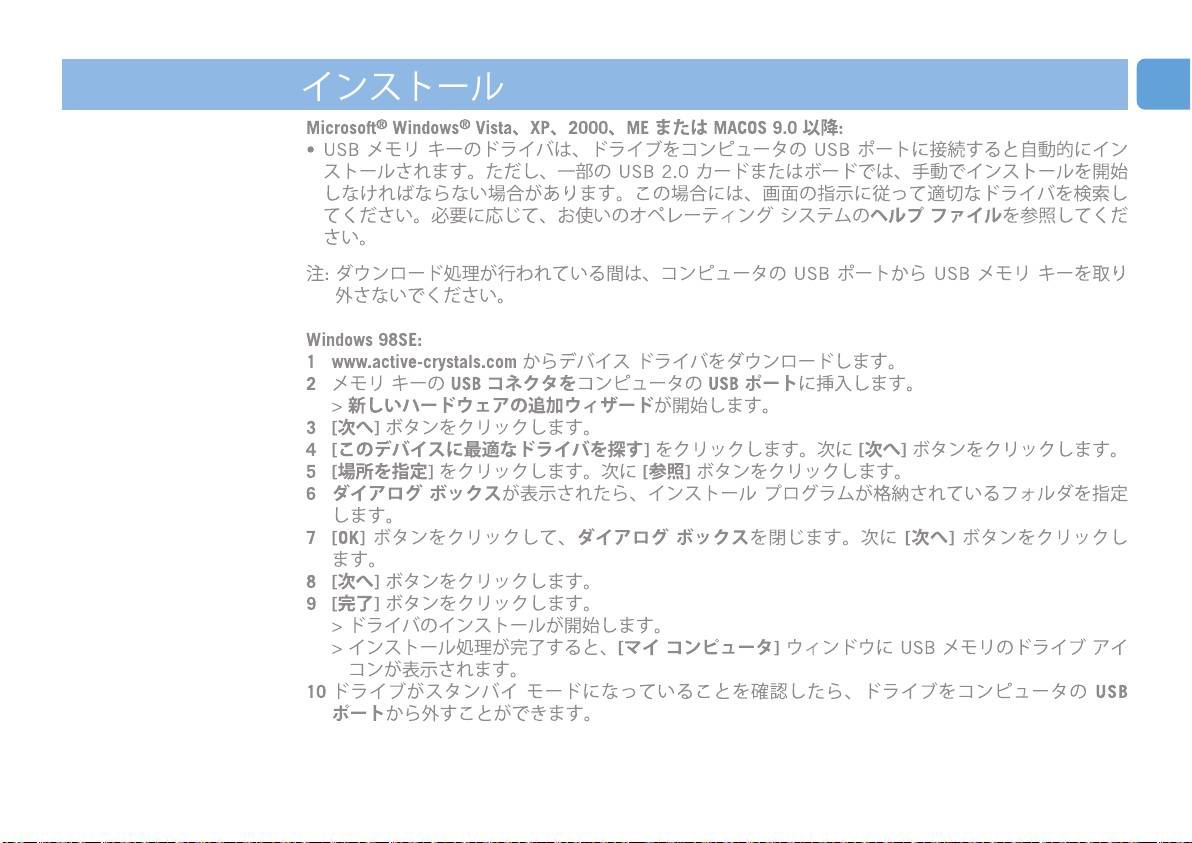
JP
69
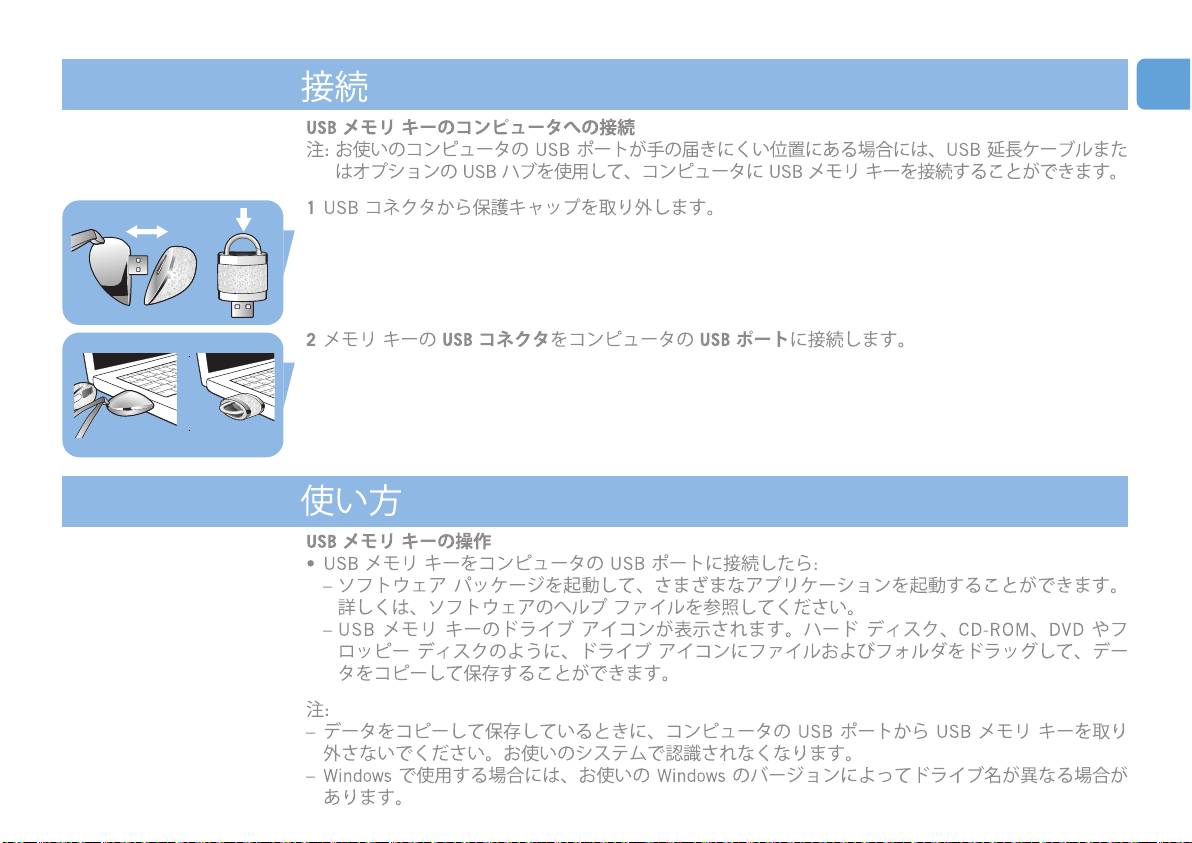
JP
70
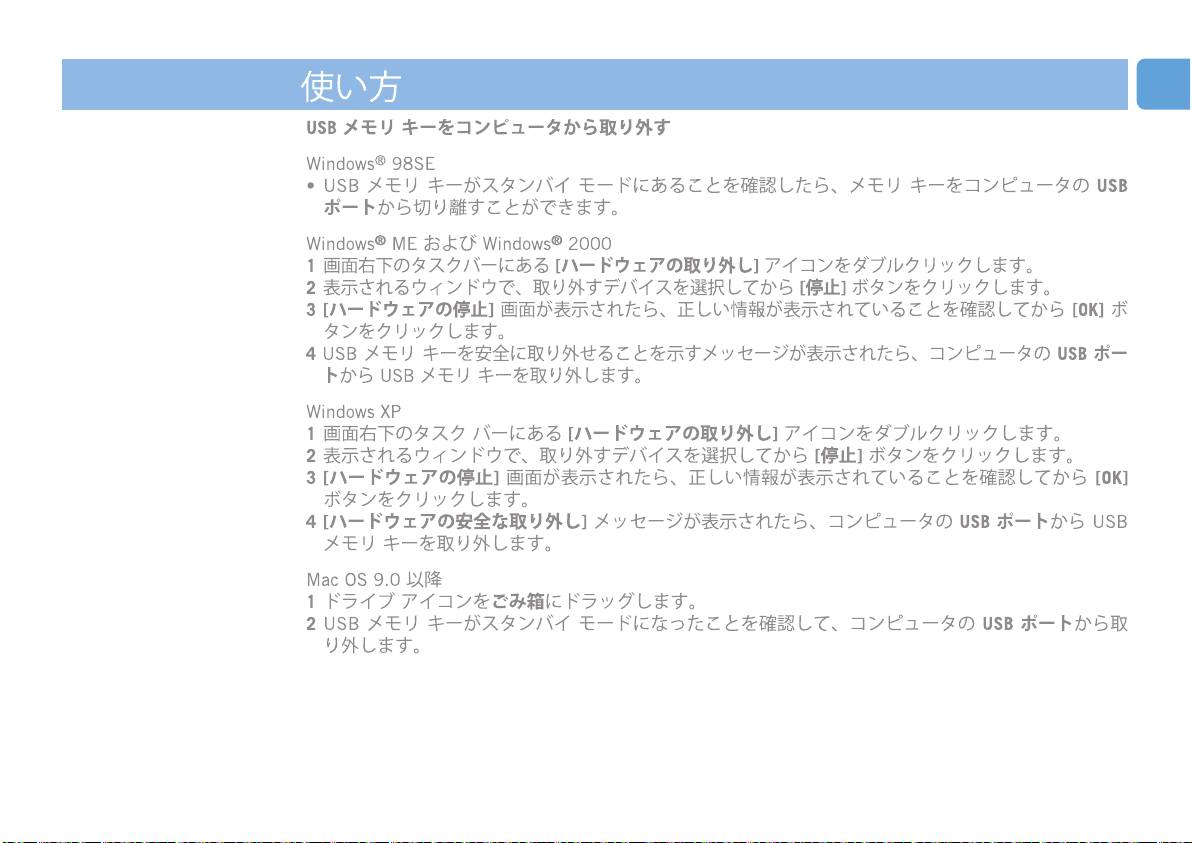
JP
71
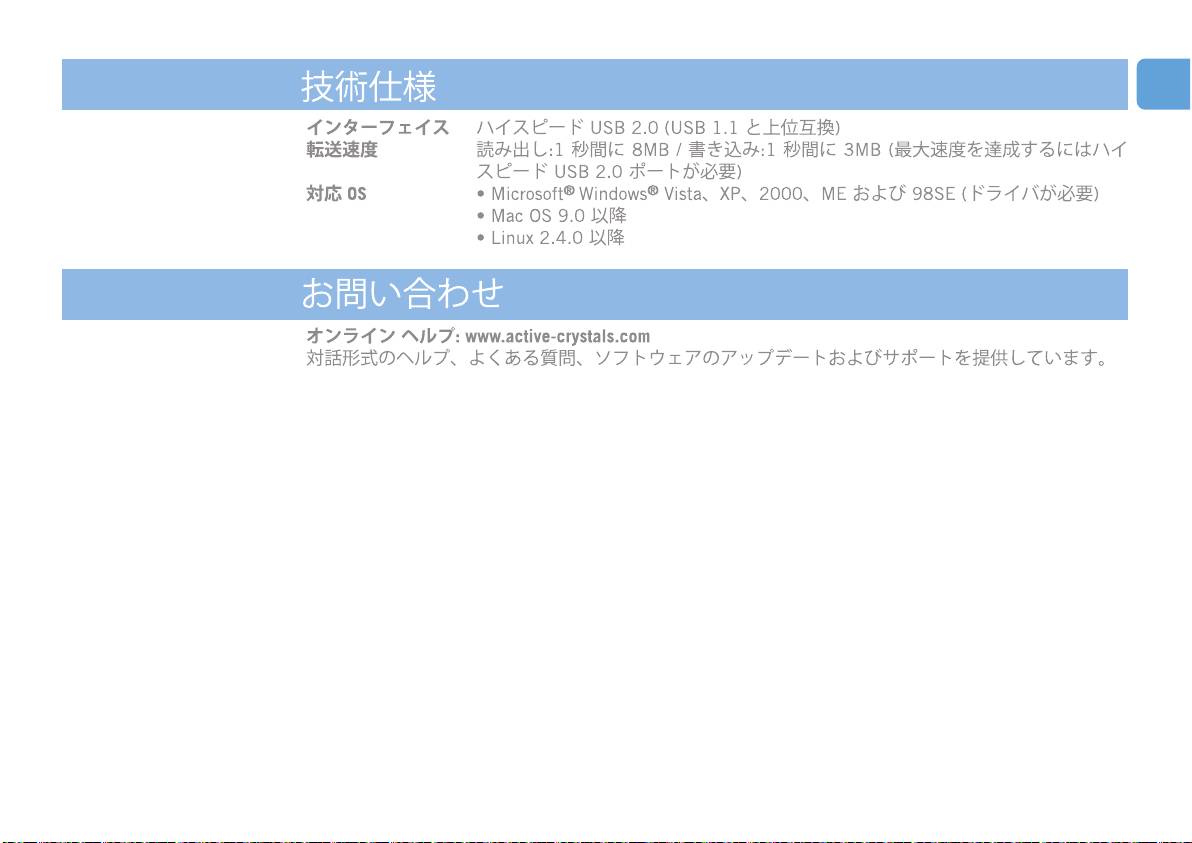
JP
72
Оглавление
- Welcome
- Important information
- Install
- Connect
- Enjoy
- Technical specifications
- Bienvenue
- Informations importantes
- Installation
- Connexion
- C’est prêt!
- Fiche technique
- Bienvenido
- Información importante
- Instale
- Conecte
- Disfrute
- Especificaciones técnicas
- Willkommen
- Wichtige Informationen
- Installation
- Anschluss
- Los geht’s!
- Technische Angaben
- Benvenuti
- Informazioni importanti
- Installazione
- Collegamento
- Funzionamento
- Specifiche tecniche
- Bem-vindo
- Informação importante
- Instalação
- Ligação
- Utilização
- Especificações técnicas
- Приветствие
- Важная информация
- Установка
- Подключение
- Используйте
- Технические спецификации
- I

